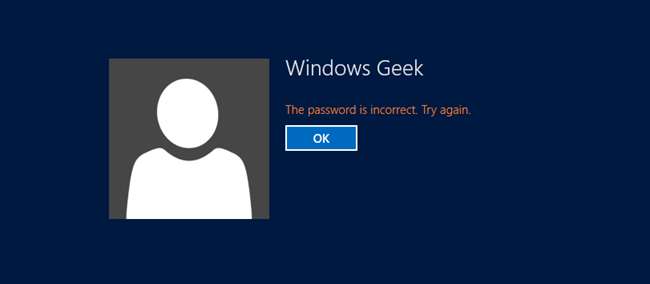
अपने पासवर्ड को भूल जाना बहुत निराशाजनक हो सकता है, हालांकि यह स्थिति पूरी तरह से कम हो सकती है यदि आपके पास हमेशा पासवर्ड रीसेट डिस्क काम था। आइए देखें कि हम विंडोज 8 या विंडोज 10 में एक कैसे बना सकते हैं।
नोट: यह केवल स्थानीय उपयोगकर्ता खातों के लिए काम करेगा, यदि आपने लाइव आईडी से साइन इन करना चुना है, तो आपको वैकल्पिक विधि का उपयोग करके अपना पासवर्ड रीसेट करना होगा।
एक पासवर्ड रीसेट डिस्क बनाना
यदि आप विंडोज 8 या 10 का उपयोग कर रहे हैं, तो आपको खोज का उपयोग करके पुराना नियंत्रण कक्ष खोलने की आवश्यकता होगी, और फिर उपयोगकर्ता खातों में ड्रिल करें।

वैकल्पिक रूप से आप उपयोगकर्ता खाते को खोजने के लिए स्टार्ट मेनू या स्टार्ट स्क्रीन से खोज का उपयोग कर सकते हैं।
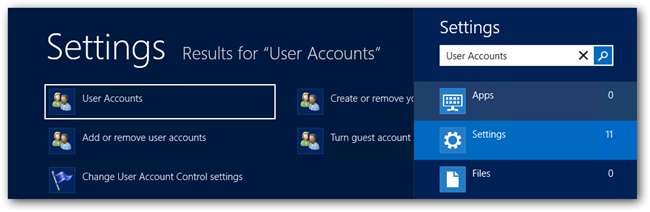
यह आपको पुराने नियंत्रण कक्ष के उपयोगकर्ता खाते अनुभाग में ले जाएगा जो हमने पहले दिखाया था। यहां, आप "पासवर्ड रीसेट डिस्क बनाएं" के लिए लिंक का चयन कर सकते हैं।

आपको एक जादूगर के साथ बधाई दी जाएगी, सुनिश्चित करें कि अगला क्लिक करने से पहले आपका यूएसबी डाला गया है।
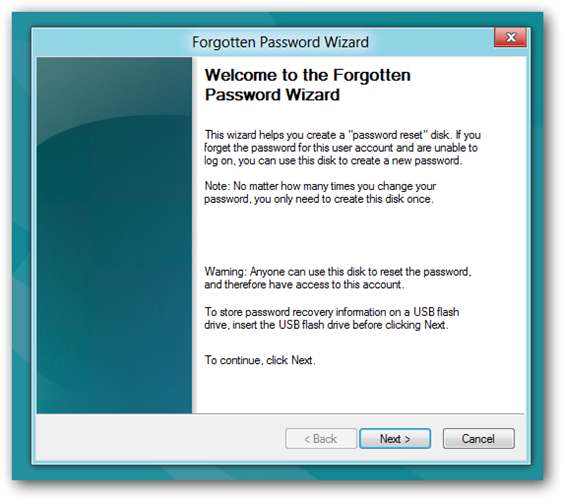
अब आप उस USB का चयन कर सकते हैं जिसे आप पासवर्ड कुंजी बनाना चाहते हैं, फिर अगले पर क्लिक करें।
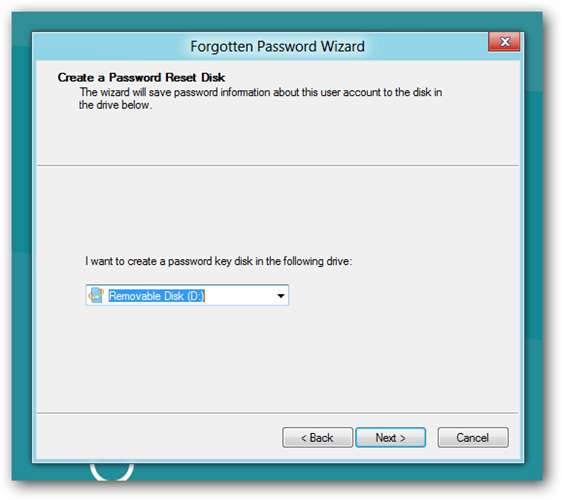
फिर आपसे अपने वर्तमान विंडोज पासवर्ड के लिए पूछा जाएगा।
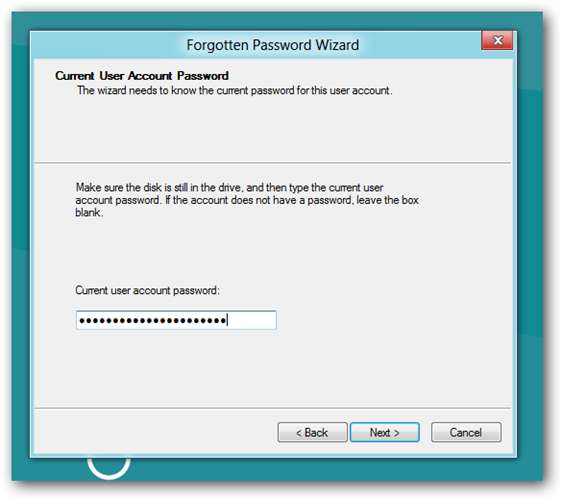
यह सब एक रीसेट डिस्क बनाने के लिए है, क्योंकि कोई भी इसका उपयोग कर सकता है ताकि आप मशीन तक पहुंच प्राप्त कर सकें, आपको इसे एक सुरक्षित स्थान पर संग्रहीत करने की आवश्यकता होगी।
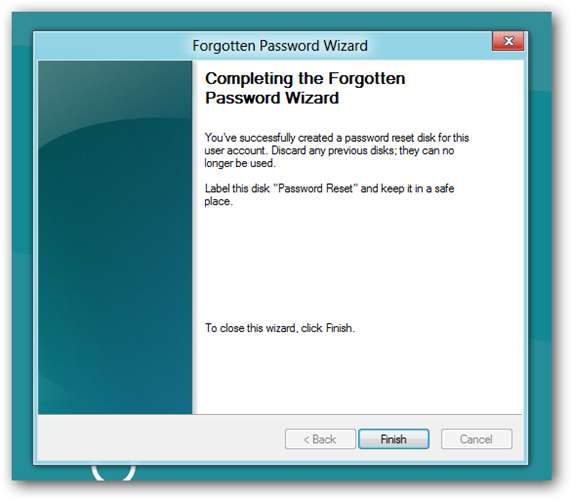
अपना पासवर्ड रीसेट करना
एक बार जब आपके पास एक पासवर्ड रीसेट डिस्क होती है, तो अगली बार जब आप अपना पासवर्ड भूल जाते हैं, तो आप इसे आसानी से उपयोग कर सकते हैं ... एक बार जब आपने गलत पासवर्ड टाइप किया तो विंडोज 8 या 10 लॉगिन बॉक्स के नीचे "रीसेट पासवर्ड" लिंक दिखाई देगा।
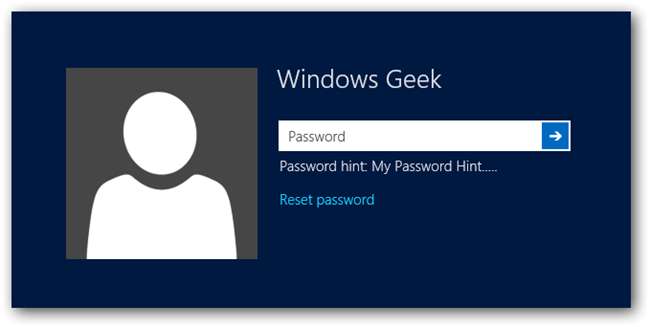
इस बिंदु पर आपके पास आपका यूएसबी पहले से ही प्लग होना चाहिए, इसलिए आगे बढ़ें और रीसेट पासवर्ड बटन दबाएं, इससे एक विज़ार्ड बंद हो जाएगा, जारी रखने के लिए अगला क्लिक करें।
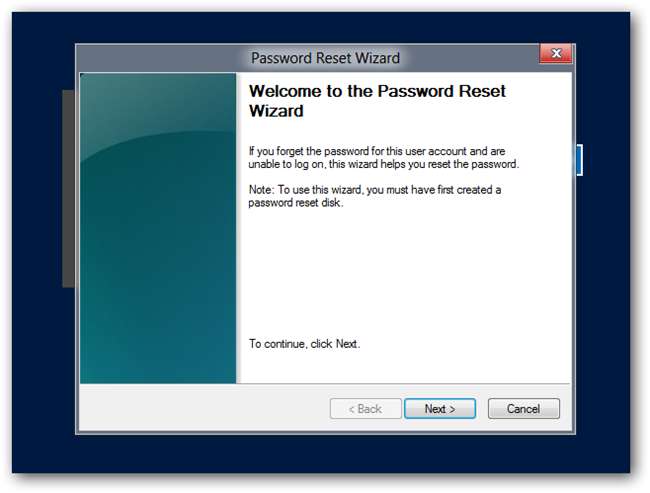
यदि आप एक से अधिक हैं, तो आप सही डिस्क चुनना चाहते हैं।
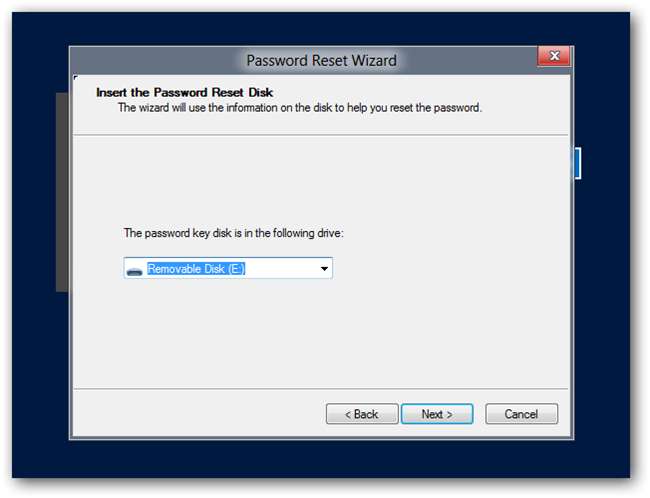
अब आपको एक नया पासवर्ड टाइप करना होगा, और निश्चित रूप से आपके पासवर्ड के लिए एक नया संकेत।
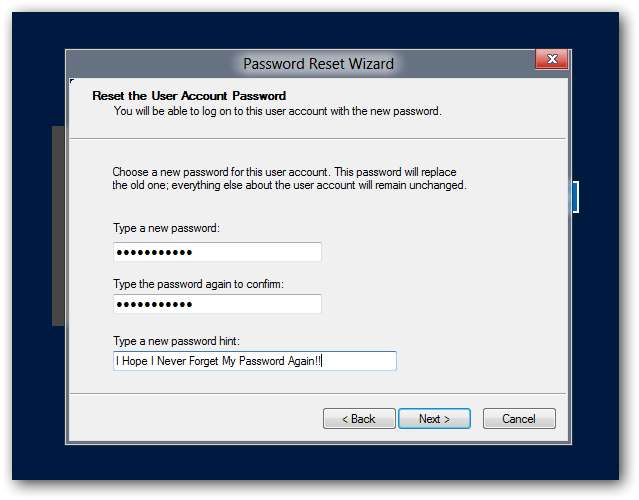
यही सब है इसके लिए।
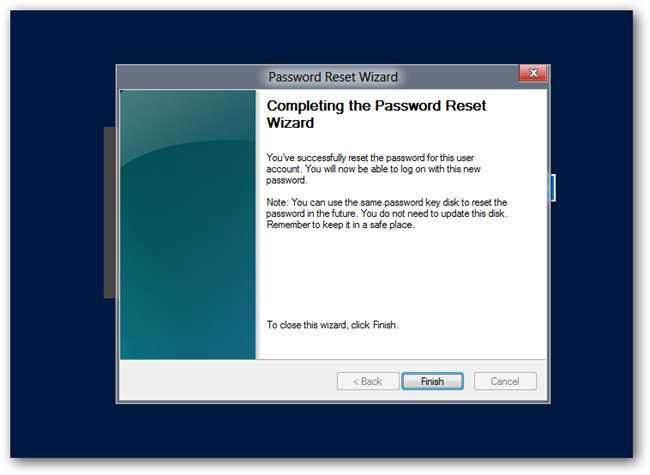
अब आप USB की को कहीं सुरक्षित रख सकते हैं, ताकि अगली बार जब आप अपना पासवर्ड भूल जाएँ तो आपके पास यह काम हो।






